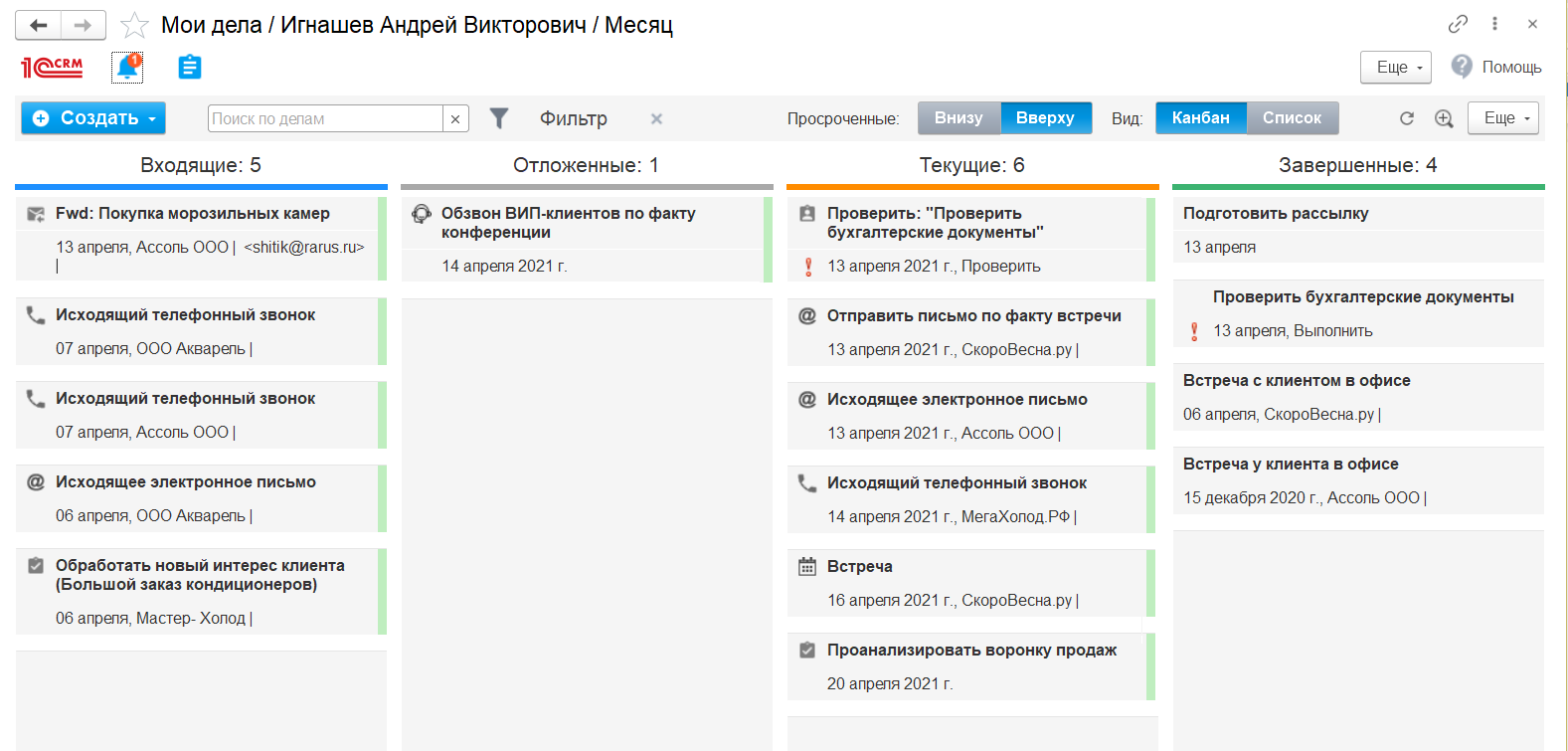
1C:CRM – работа менеджера по взаимодействиям с клиентами в программе crm
Результат сделки во многом зависит от того, насколько четко были спланированы коммуникации с клиентом и выполнены поставленные задачи. Поэтому ведение взаимодействий и их планирование является одной из ключевых условий бизнеса, которая решается при помощи 1C:CRM.
В решении 1С:CRM поддерживается важный принцип: любое взаимодействие с клиентом необходимо зафиксировать. Учет входящих и планируемых взаимодействий и документов, связанных с ними, требуется вести в едином месте — Интересе. Исключение когда при первом обращении клиента становится ясно, что оно потеряно и Интерес создан не будет. Такое взаимодействие фиксируется без привязки к Интересу.
Ведение взаимодействий в рамках Интереса позволяет:
- Исключить человеческий фактор: в Интересе контролируется планирование менеджером следующего шага с клиентом.
- Подсказать следующее действие: настроенные триггеры генерируют задачи ответственному за Интерес менеджеру на каждом из этапов.
- Вовремя информировать об изменениях в сделке: входящие письма/ звонки, поступление оплаты, создание документов другими сотрудниками при помощи триггеров переводят Интерес в следующее состояние с генерацией задач менеджеру.
- Контролировать процесс продажи: поручения и бизнес-процессы контролируются из формы Интереса, что позволяет менеджеру видеть всю картину выполнения сделки внутри организации.
- Оцифровать процесс продажи: сделки ведутся менеджером в рамках конкретных состояний Интереса с возможностью их анализа с помощью отчетов «Воронка продаж» и «Контроль руководителя».
Просмотр текущих взаимодействий
Взаимодействия для просмотра доступны в АРМ «Мои продажи», АРМ «Мои дела» и из документа «Взаимодействия (CRM)», который находится в разделе Органайзер.
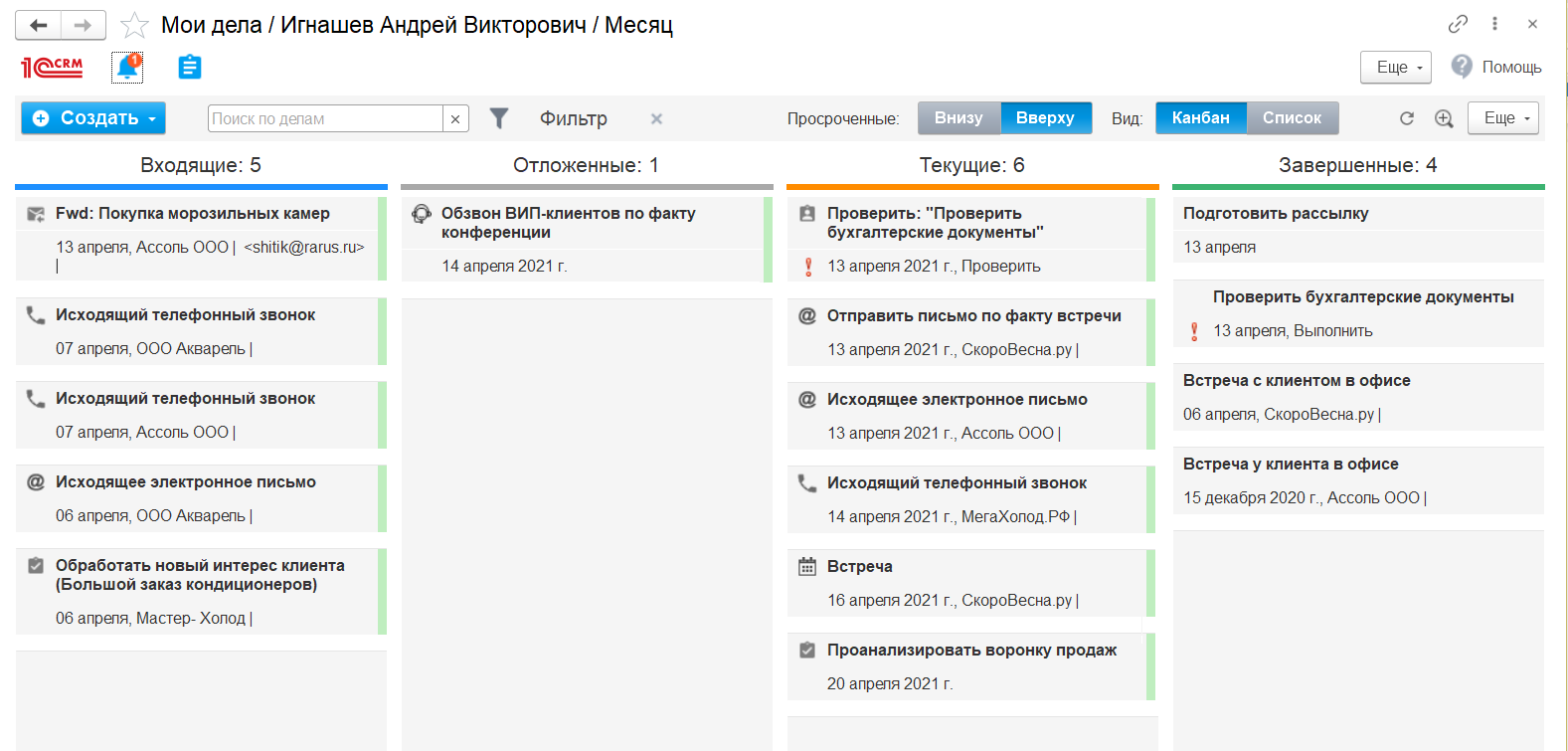
Отображение взаимодействий в АРМ «Мои продажи»
Планирование взаимодействий в Интересе
Интерес является основным местом, где можно осуществлять планирование с клиентом и связываться с ним. Список интересов находится в Разделе «Клиенты».

Список интересов
Хронология взаимодействий отображается в Ленте Интереса. Вверху отображаются запланированные взаимодействия, далее закрепленные,ниже в хронологическом порядке — совершенные.
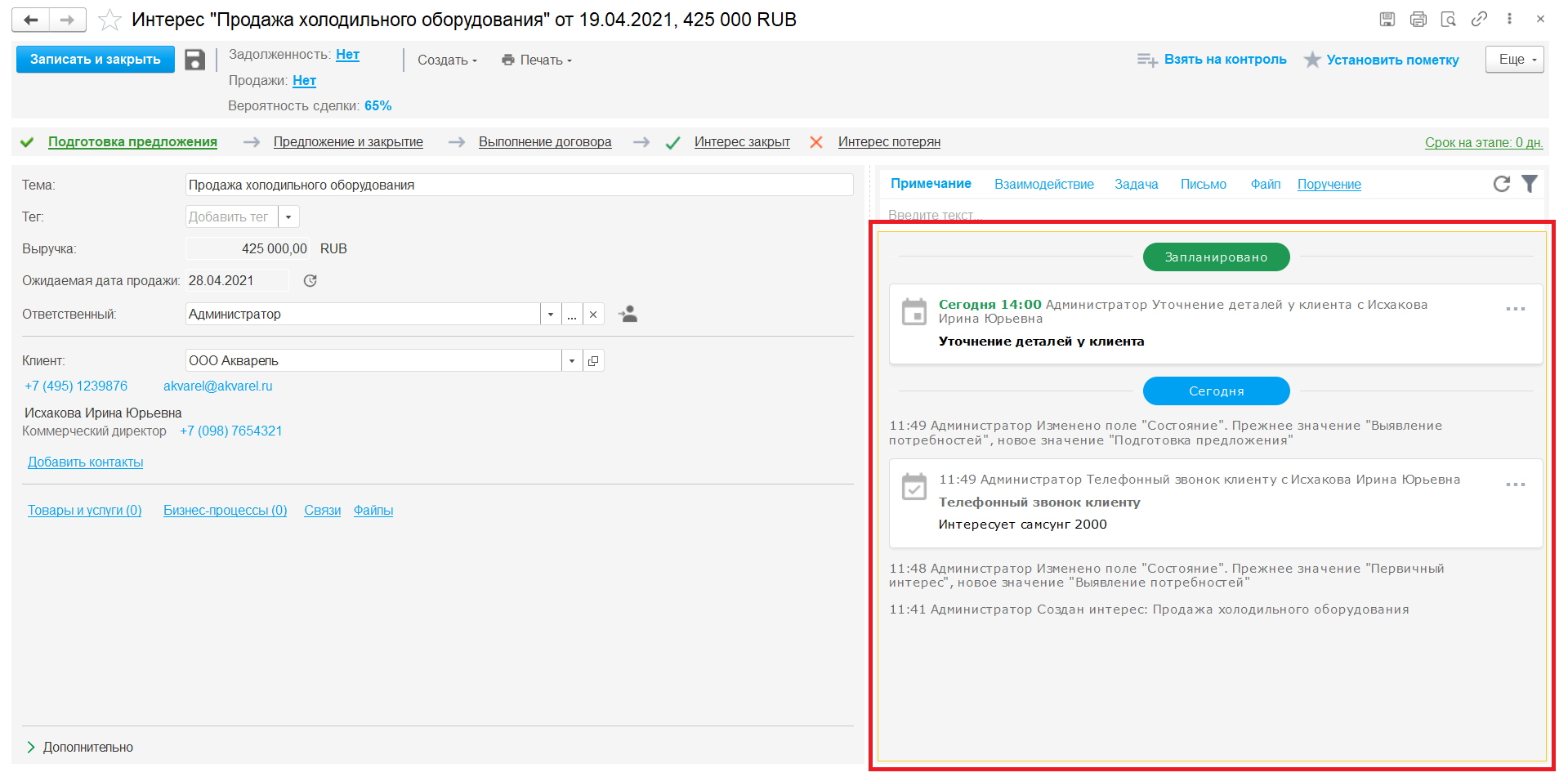
Лента интереса
Важно!
В рамках Интереса рекомендуется планировать хотя бы одно актуальное взаимодействие. То есть при завершении одного взаимодействия менеджер должен сразу же планировать следующее. Необходимость планирования указывается в настройках сценария.
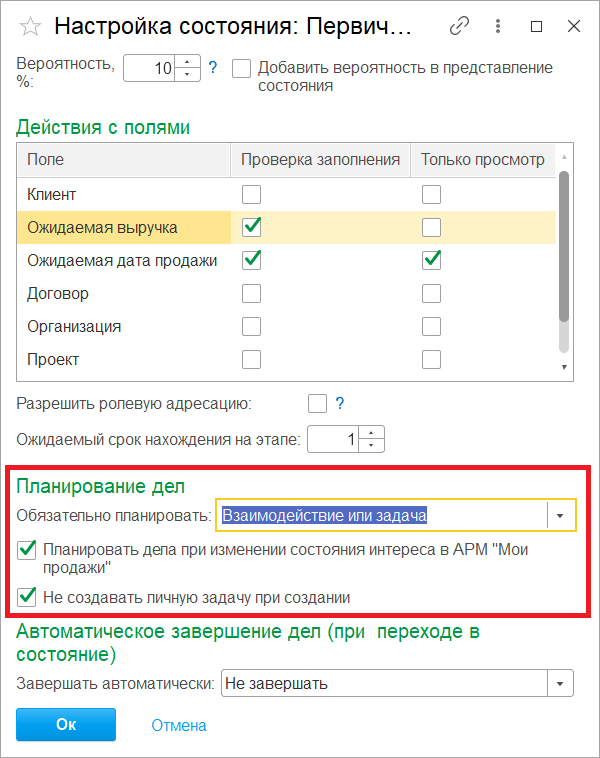
Настройка обязательного планирования взаимодействия
Подробнее о настройках сценария и обязательном планировании взаимодействия в статье.
Для введения вручную есть команда Взаимодействие, где указывается «Вид», дата и время, «Тема» и «Содержание».
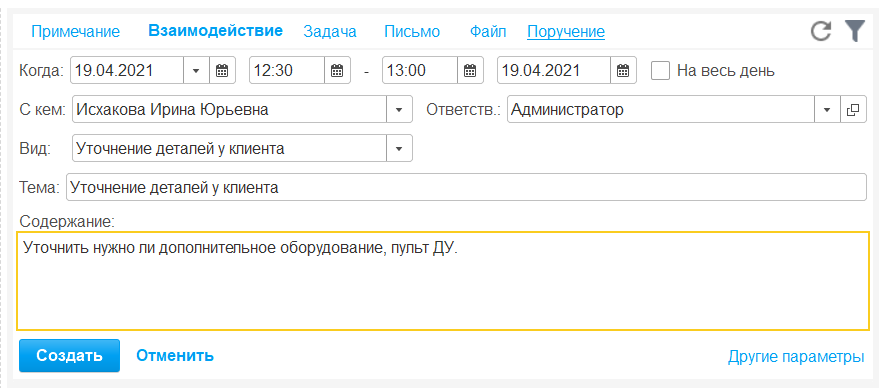
Планирование взаимодействия
Для открытия полной формы Взаимодействия необходимо нажать «Другие параметры».
В полной форме по кнопке Еще можно добавить участников взаимодействия и чек-лист для контроля вопросов, которые необходимо уточнить у клиента или при типовом обзвоне. Если данные поля не требуются, их можно скрыть. Также можно уточнить контакты, отправить электронное письмо, добавить оповещение, указать результат Взаимодействия для его завершения.

Полная форма Взаимодействия
Если все взаимодействия завершены, система не даст сохранить Интерес, пока не будет запланировано новое (если так задано в настройках сценария).
Если взаимодействие было введено по ошибке, его можно отменить с помощью команды Удалить.
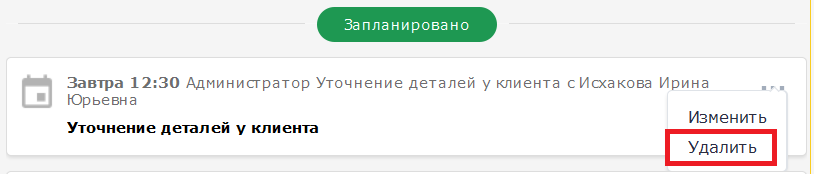
Удаление взаимодействия
Взаимодействие не будет окончательно удалено из списка, но будет перечеркнуто и отображаться серым цветом.
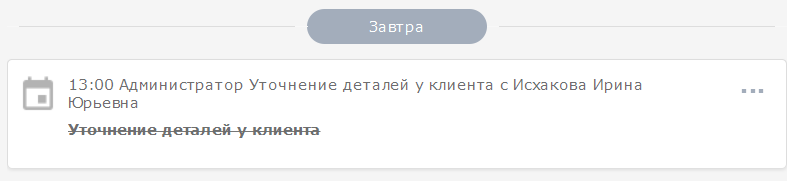
Отображение удаленного взаимодействия
При необходимости удаленное взаимодействие можно вернуть в работу. Для этого необходимо выбрать команду Изменить или открыть взаимодействие однократным щелчком левой клавиши мыши. В открывшемся окне изменить состояние на «Запланировано», записать и закрыть. Оно вновь появится в ленте Интереса в разделе «Запланировано».

Изменение состояния взаимодействия
Коммуникации с клиентами по взаимодействиям
Результативная коммуникация начинается с правильного планирования. Из Интереса можно посмотреть, какие были коммуникации, включив опцию «Отображать всю историю клиента». Опция находится в меню Еще.
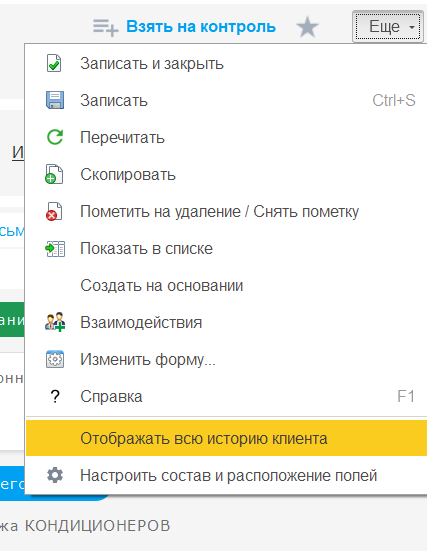
Отображать всю историю клиента
При включенной опции в ленту Интереса подгружается история работы с клиентом: взаимодействия, электронные письма, личные задачи, телемаркетинг, бизнес-процессы и т. п.
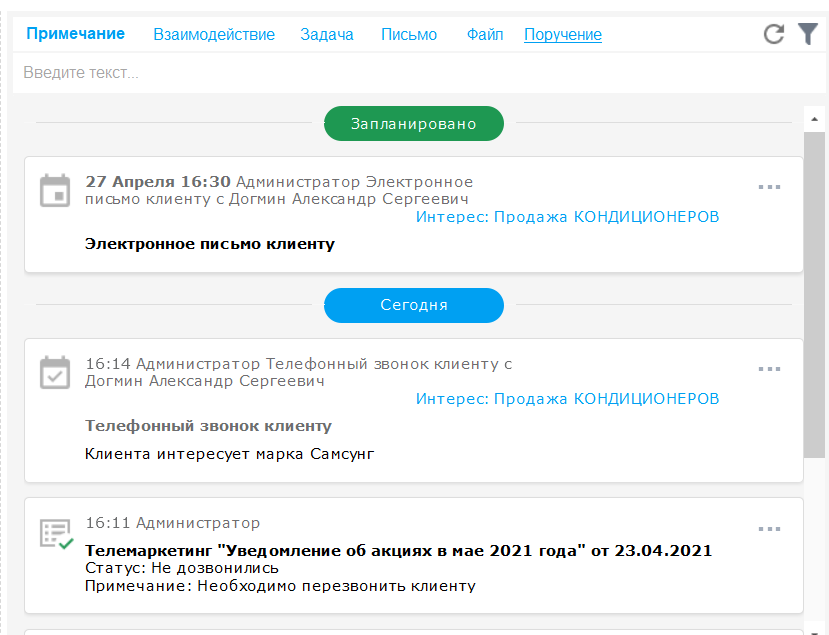
Отображение всей истории клиента в Интересе
Для отключения опции «Отображать всю историю клиента» необходимо в меню Еще снять галочку.
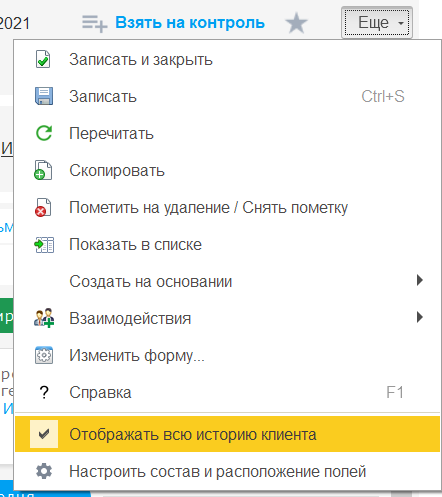
Отключение опции
Интерес является объектом, откуда осуществляются все коммуникации с клиентами. Для отправки письма можно использовать команду Письмо, которая расположена над лентой, или «кликнуть» мышью по электронной почте клиента или контакта.
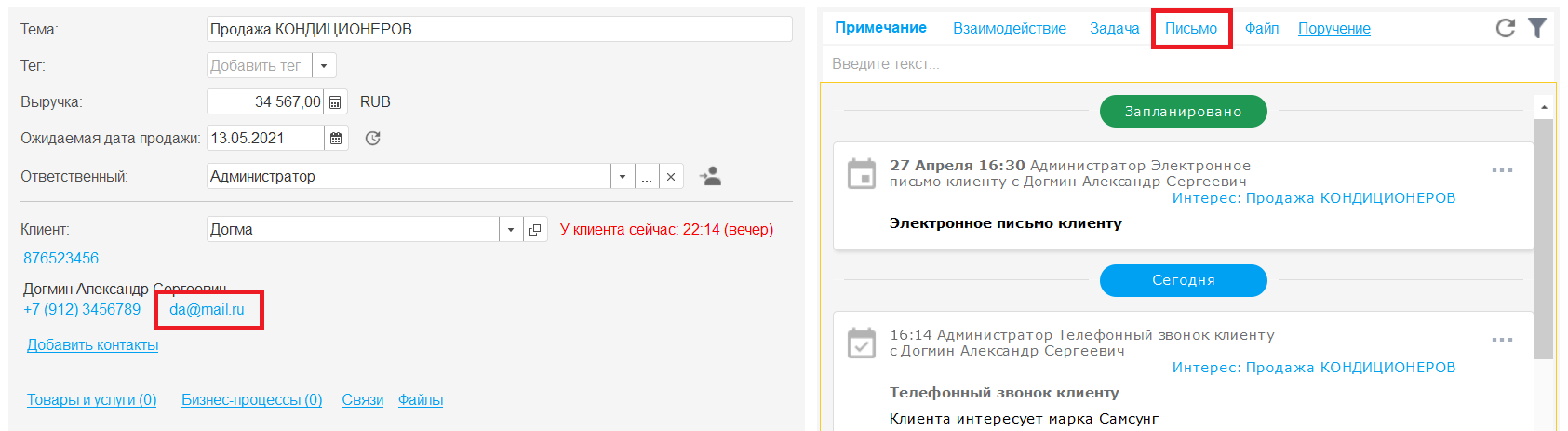
Отправка электронного письма клиенту или контактному лицу
Для совершения звонка при помощи интеграции с телефонией необходимо «кликнуть» мышью по номеру клиента или контактного лица.
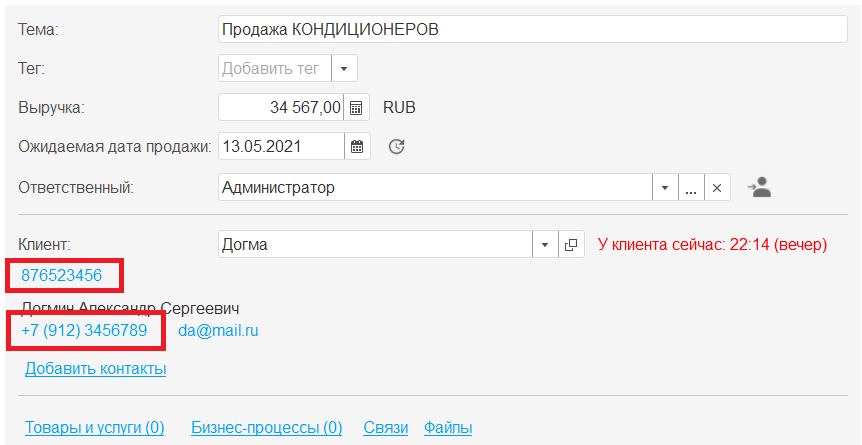
Осуществление звонка при помощи интеграции с телефонией
Подробнее про интеграцию с телефонией в статье.
Важно!
Напротив поля «Клиент» выведено текущее время, которое рассчитывается по бизнес-региону клиента. Ориентируясь на данный показатель, можно эффективнее планировать коммуникации.
Все коммуникации фиксируются соответствующими объектами (Телефонный звонок, электронное письмо, Встреча) и привязываются к текущему Интересу, отображаясь в ленте.
Из ленты клиента можно написать примечание к Интересу, поставить личную задачу или поручение, прикрепить файл.

Функции карточки Интереса
Все объекты ленты Интереса находятся в хронологическом порядке. Чтобы найти необходимое взаимодействие или задачу, можно воспользоваться фильтром ( ). В фильтре необходимо выбрать параметры для отбора.
). В фильтре необходимо выбрать параметры для отбора.
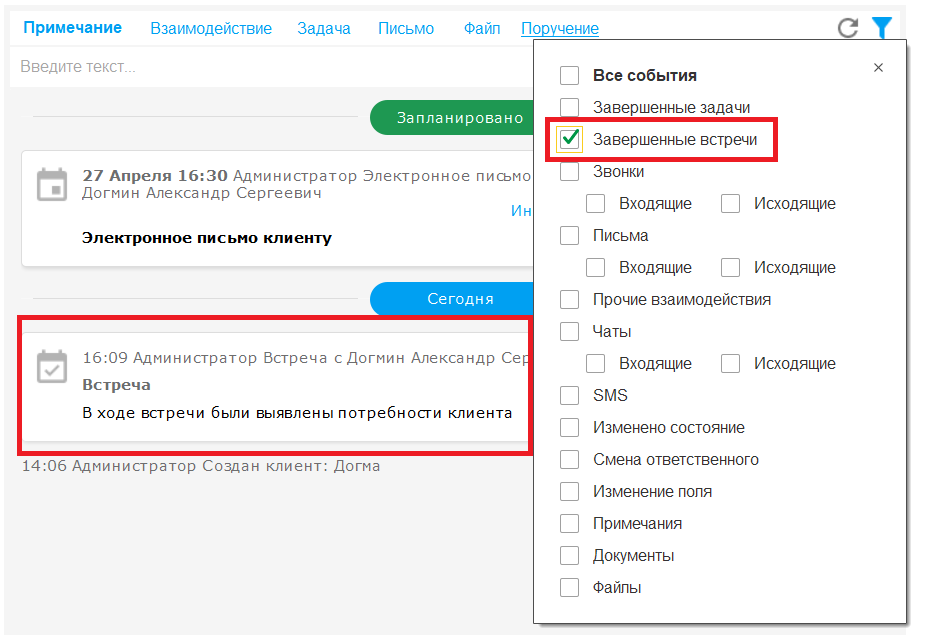
Отображение ленты Интереса после фильтра
Важно!
Использование фильтра влияет только на отображение событий в ленте Интереса. Все запланированные события при любых настройках фильтра всегда будут отображаться вверху ленты.
Найденное событие можно закрепить вверху ленты, чтобы не искать каждый раз с помощью фильтра. Это может быть любой объект. Он будет отображаться после запланированных взаимодействий, не нарушая хронологию ленты.
Закрепленный объект отмечен значком 
Закрепление происходит при помощи нажатия на правый верхний угол , повторное нажатие открепляет его. Дополнительно команда дублируется в меню:
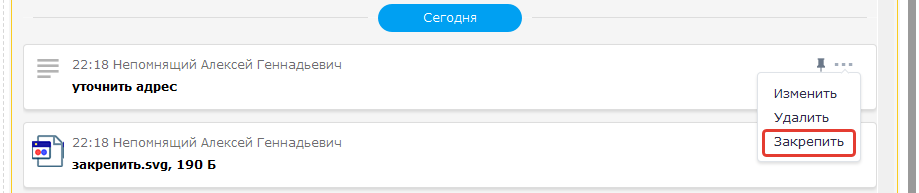
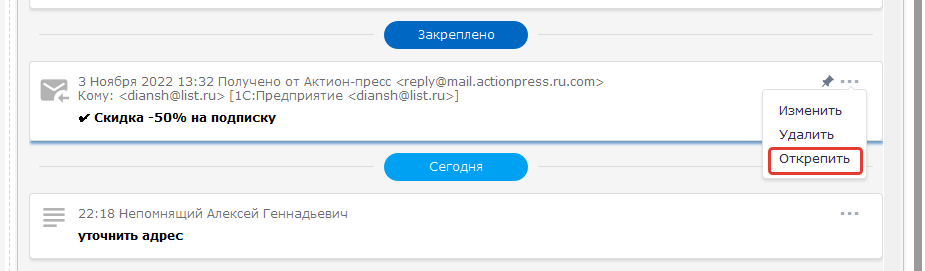
Пункты меню объекта ленты
Настройка персональная — закрепленные объекты видит только пользователь, их закрепивший.
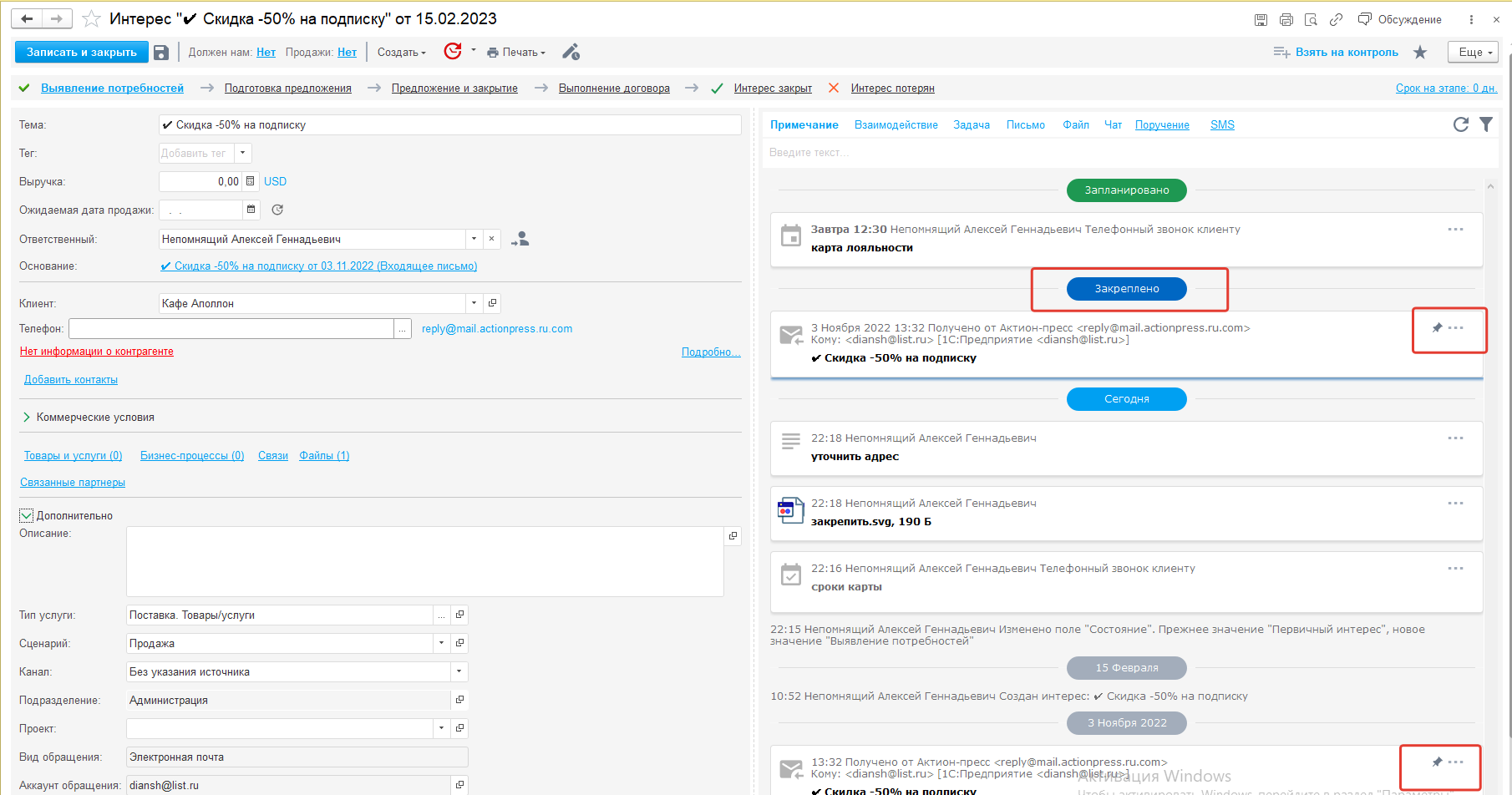
Вид документа «Интерес» с событием, закрепленным вверху ленты
Для работы со списком интересов предназначено рабочее место «Мои продажи»,
а для ведения контроля запланированных взаимодействий предназначено рабочее место «Мои дела».